
台电U盘加密大师
版本:v3.0大小:1.04M
类别: U盘工具 系统:Windows11,Windows10,Windows8,Windows7,WinXP,WinVista
立即下载
版本:v3.0大小:1.04M
类别: U盘工具 系统:Windows11,Windows10,Windows8,Windows7,WinXP,WinVista
立即下载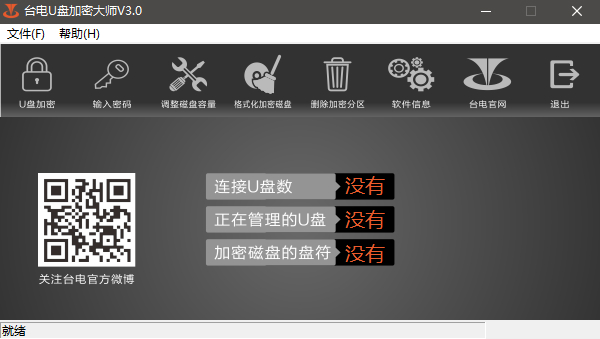
我们在使用U盘存储个人数据的时候最担心就是数据安全,如果U盘里有我们个人照片、简历等,U盘弄丢了是一件非常麻烦的时,那么今天小编就给各位推荐一款功能非常强大介操作简单的U盘加密工具——台电U盘加密大师,台电U盘加密大师保护机密与私隐,采用硬件加密技术,整盘加密,无需安装、即插即用。只能通过密码才能打开安全区域,充分保障了数据资料的安全及完整性;卓越的数据保护技术,保证数据完整与可靠;一律采用国际大厂原装A+级Flash芯片,配合一流水平电路设计,充分保障U盘实际可存储容量和稳定。有需要的朋友千万不要错过哦!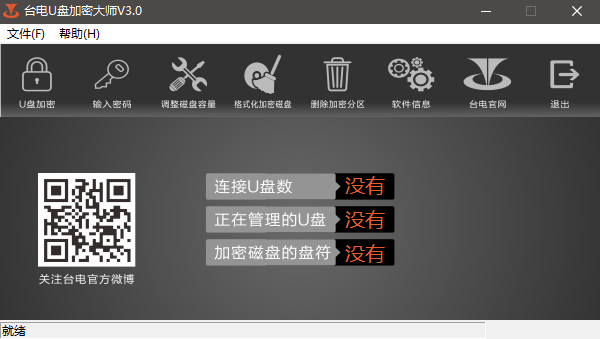
1、创建步骤:建立一个加密的分区
插入台电U盘,打开U盘,双击软件图标。
单击“是(Y)”,(注:加密区文件系统格式需自主选择合适的格式)
左右拖动滑钮可调整加密区、共享区各自的容量。
调整容量之后单击“确定”。(提示:创建加密分区会格式化U盘所有数据将被删除,需提前备份好)
再单击“是”。进入密码设置界面。
再次单击“是”,“加密大师”就正式开始了创建加密分区。
稍等一会之后,加密分区就创建成功了。
效果展示。现在双击“加密大师”的话,就会提示要输入密码。输入之前设置好的密码就可以进入加密盘了。
2、撤销步骤:删除加密分区
同理再次双击“台电加密大师”
单击“加密区控制”--“删除加密区”,出现窗口,单击“是”,就开始删除加密区。
稍等一会之后,删除分区完毕。
效果展示。删除前后U盘对比。
查看全部